
Korrigieren von Verformung (Parallelogramm)
Mit dieser Einstellung können Sie die Bildform korrigieren, indem Sie die Länge von „a“ und „g“ zur Vorderkante des Papiers ausgleichen, wenn das Bild wie ein Parallelogramm gedruckt wird.
 |
Sie können die Justage auch mit Hilfe des Führungsblattes vornehmen. Justieren der Bildposition mit Hilfe des Führungsblattes |
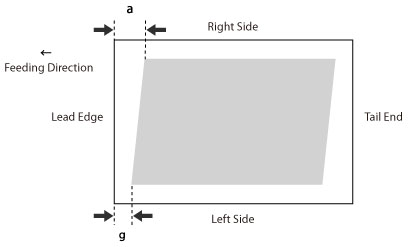
1
Drücken Sie <Ändern> für <Bildposition justieren>.
2
Drücken Sie <Scanner nicht verwenden>.
3
Drücken Sie <Details einstellen>  <Verform.korr. (Paralellgrm)>.
<Verform.korr. (Paralellgrm)>.
 <Verform.korr. (Paralellgrm)>.
<Verform.korr. (Paralellgrm)>.Wenn Sie die auf der Testseite gemessenen Werte manuell eingeben möchten:
 |
Wenn die Bildposition stark schwankt, kann die Genauigkeit der Korrektur verbessert werden, indem mehrere Testseiten gedruckt und dann ein Durchschnitt der gemessenen Länge ermittelt und verwendet wird. |
Die Testseite wird ausgedruckt.
Die Markierung „g“ wird in Bezug auf die Zufuhrrichtung auf der linken Seite der Vorderkante und die Markierung „a“ auf der rechten Seite der Vorderkante gedruckt.
Standardformat | Langes Blatt |
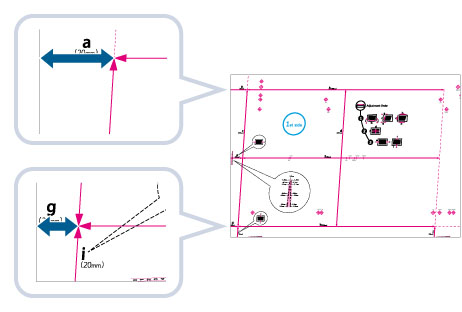 | 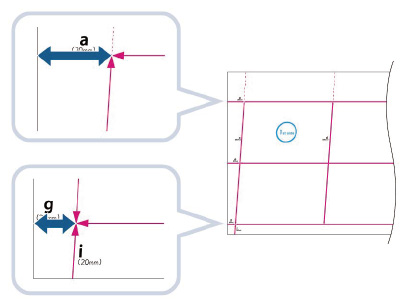 |
Beispiel: „g“ = 20,5 mm und „a“ = 21,0 mm
Messen Sie die Länge der Markierungen „g“ und „a“ wie unten gezeigt korrekt aus.
Standardformat | Langes Blatt |
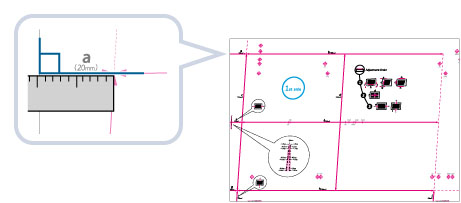 | 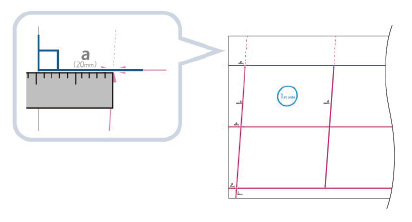 |
Anhand der folgenden beiden Zahlenwerte und „c = 250,0“ justiert ein Gerät die Länge, um Verformungen auf dem Druckbereich zu korrigieren.
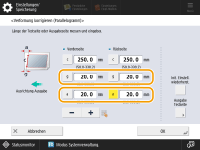
<g>: | Geben Sie die auf der Testseite gemessene Länge der Markierung „g“ ein. |
<a>: | Geben Sie die auf der Testseite gemessene Länge der Markierung „a“ ein. |
In Anlehnung an das Beispiel geben Sie 20,5 für <g> und 21,0 für <a> ein.
Die Abweichung zwischen „g“ und „a“ (0,5 mm) wird korrigiert.
Drucken Sie gegebenenfalls erneut eine Testseite, und überprüfen Sie die Bildposition. Wenn Sie eine weitere Justage vornehmen müssen, wiederholen Sie die obigen Schritte.
Wenn Sie die Position anhand eines gedruckten Bildes korrigieren:
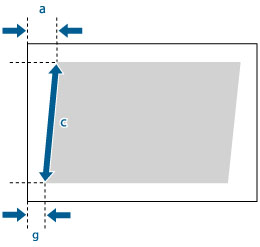
Beispiel: „c“ = 250,0 mm, „g“ = 20,5 mm und „a“ = 21,0 mm
Anhand der folgenden drei Zahlenwerte justiert ein Gerät die Länge, um Verformungen auf dem Druckbereich zu korrigieren.
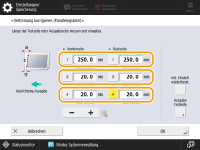
<c>: | Geben Sie die gemessene Länge von der linken Seite der Vorderkante des Druckbereichs bis zur rechten Seite der Vorderkante des Druckbereichs ein. |
<g>: | Geben Sie die Länge ein, die Sie von der linken Vorderkante des Druckbereichs bis zur Vorderkante des Ausgabepapiers gemessen haben. |
<a>: | Geben Sie die Länge ein, die Sie von der rechten Vorderkante des Druckbereichs bis zur Vorderkante des Ausgabepapiers gemessen haben. |
In Anlehnung an das Beispiel geben Sie 250,0 für <c>, 20,5 für <g> und 21,0 für <a> ein.
Die Abweichung zwischen „g“ und „a“ (0,5 mm) wird korrigiert.
Drucken Sie gegebenenfalls erneut eine Testseite, und überprüfen Sie die Bildposition. Wenn Sie eine weitere Justage vornehmen müssen, wiederholen Sie die obigen Schritte.
4
Drücken Sie <OK>  <OK>.
<OK>.
 <OK>.
<OK>. |
Um den akkumulierten Wert wiederherzustellen, drücken Sie <Init. Einstell. wiederherst.>. |